Hinweis: Wir möchten Ihnen die aktuellsten Hilfeinhalte so schnell wie möglich in Ihrer eigenen Sprache bereitstellen. Diese Seite wurde automatisiert übersetzt und kann Grammatikfehler oder Ungenauigkeiten enthalten. Unser Ziel ist es, Ihnen hilfreiche Inhalte bereitzustellen. Teilen Sie uns bitte über den Link am unteren Rand dieser Seite mit, ob die Informationen für Sie hilfreich sind. Hier finden Sie den englischen Artikel als Referenz.
Sie können wichtige Informationen in den Suchergebnissen für Benutzer mit Stichwörter und beste Suchergebnisse hervorheben. Wenn ein Benutzer einen vorkonfiguriertes Schlüsselwort Ausdruck in das Suchfeld eingibt, beste Suchergebnisse werden durch eine gelber Stern 
Stichwörter und beste Suchergebnisse werden in eigenen Datenbanktabellen gespeichert und so unmittelbar wirksam. Durch das Definieren von häufig verwendeten Suchbegriffen als Stichwörter können Sie ein Standardglossar mit Namen, Prozessen und Konzepten bereitstellen, die Teil des "Allgemeinguts" sind, das von Mitarbeitern eines Unternehmens gemeinsam genutzt wird.
Nehmen wir beispielsweise an, Sie möchten neu eingestellte Mitarbeiter auf eine Website verweisen, auf der sie sich informieren können, wie sie eine Schulung zu den gängigen Tools und Prozessen erhalten können. In dem Fall könnten Sie das Stichwort "Schulung" oder die Namen der internen Tools mit der URL der Website definieren, die die Informationen enthält. Wenn die neuen Mitarbeiter nun nach dem Namen des Tools oder nach "Schulung" suchen, wird immer die richtige Website als bestes Ergebnis oben auf der Suchergebnisseite angezeigt.
Inhalt dieses Artikels
Anzeigen der Seite "Stichwörter verwalten"
Seite Stichwörter verwalten ist, in dem Sie die Schlüsselwörter für beste Suchergebnisse und die entsprechenden Optionen für alle definieren. Von dieser Seite können Sie Hinzufügen von Synonymen für den Ausdruck Schlüsselwort oder Ändern einer Verknüpfung beste Suchergebnisse hinzufügen oder Ändern der Beschreibung für das beste Suchergebnis, die in den Suchergebnissen angezeigt wird. Klicken Sie auf der Seite Stichwort verwalten können Sie auch ein Anfangsdatum und optional ein Enddatum, eines Kontakts und ein Überprüfungsdatum für das Schlüsselwort angeben.
Hinweis: Zum Verwalten von Stichwörtern müssen Sie Websitesammlungsadministrator Berechtigungen verfügen. Wenn Sie nicht Websitesammlungsadministrator Berechtigungen verfügen, werden Sie nicht die Option Verwaltung der Websitesammlung auf der Seite Websiteeinstellungen angezeigt. Finden Sie unter Ihrem Websiteadministrator um Hilfe.
Führen Sie die folgenden Aktionen aus, um diesen Text durch eigenen Text für diesen Artikeltyp zu ersetzen:
-
Melden Sie sich bei der Homepage der Website der obersten Ebene mit den Berechtigungen des Administrators für Websitesammlungen an.
-
Klicken Sie im Menü Websiteaktionen auf Websiteeinstellungen.
-
Klicken Sie auf der Seite Websiteeinstellungen im Abschnitt Websitesammlungsverwaltung auf Stichwörter der Suche.
-
Führen Sie einen der folgenden Schritte aus:
-
Um ein neues Schlüsselwort definieren und beste Suchergebnisse hinzufügen, klicken Sie auf Stichwort hinzufügen, und befolgen Sie die Schritte im Abschnitt Schlüsselwörter hinzufügen .
-
Um einen vorhandenen Stichwort beste Suchergebnisse Links hinzuzufügen, klicken Sie auf das Schlüsselwort, und befolgen Sie die Schritte im Abschnitt Hinzufügen, bearbeiten oder entfernen die beste Suchergebnisse .
-
Tipp: Wenn Sie mehrere Schlüsselwörter in der Liste haben, führen Sie eine Suche zum finden der gewünschten. Legen Sie den Bereich für die Suche nach dem Schlüsselwort, Synonym, Titel für beste Suchergebnisse, Beste Suchergebnis-URLoder Kontakt; , und geben Sie dann im Feld enthält die Details der Eigenschaft.
Hinzufügen von Stichwörtern
Stichwörter bieten Definitionen für allgemeine Begriffe oder Phrasen, die in Ihrem Unternehmen verwendet werden. Jeder Stichworteintrag kann eine Liste mit Synonymen enthalten, also mit Wörtern, die der Benutzer ebenfalls in das Suchfeld eingeben könnte, wenn er nach dem Stichwort sucht. Sie können auch eine Stichwortdefinition bereitstellen, die in den Suchergebnissen angezeigt wird. Die Definition kann Rich-Text und Hyperlinks umfassen.
-
Melden Sie sich bei der Homepage der Website der obersten Ebene mit den Berechtigungen des Administrators für Websitesammlungen an.
-
Klicken Sie im Menü Websiteaktionen auf Websiteeinstellungen.
-
Klicken Sie auf der Seite Websiteeinstellungen im Abschnitt Websitesammlungsverwaltung auf Stichwörter der Suche.
Hinweis: Zum Verwalten von Stichwörtern müssen Sie Websitesammlungsadministrator Berechtigungen verfügen. Wenn Sie nicht Websitesammlungsadministrator Berechtigungen verfügen, werden Sie nicht die Option Verwaltung der Websitesammlung auf der Seite Websiteeinstellungen angezeigt. Finden Sie unter Ihrem Websiteadministrator um Hilfe.
-
Klicken Sie auf der Seite Stichwörter verwalten auf Stichwort hinzufügen.
-
Geben Sie im Feld Stichwortbegriff ein Wort, einen Namen, eine Abkürzung oder einen Begriff ein, der als Stichwort definiert werden soll.
Wenn Sie beispielsweise CMS als Stichwort definierten möchten, geben Sie "CMS" ein.Tipp: Häufig in Suchvorgängen verwendete Begriffe stellen geeignete Stichwortbegriffe dar. Arbeiten Sie beim Definieren von Stichwörtern mit einer Liste der bekannten Websites, Prozesse und Tools, die in Ihrem Unternehmen verwendet werden.
-
Geben Sie Begriffe mit ähnlicher Bedeutung in das Feld Synonyme ein. Trennen Sie Synonyme durch ein Semikolon (";"). Die Definition des Stichworts wird oberhalb der Suchergebnisse angezeigt, wenn irgendein Synonym für ein Stichwort in einer Abfrage verwendet wird.
Geben Sie beispielsweise die Begriffe ein, die Sie als Synonyme für CMS verwenden möchten, wie "Content Management", "Inhaltsverwaltung", "Dokumentverwaltung" usw.Hinweis: Ein Synonym muss weniger als 100 Zeichen lang sein.
-
Um die beste nächste Anlaufstelle Links mit dem Schlüsselwort bereitstellen, klicken Sie auf die Beste Suchergebnisse hinzufügen, und befolgen Sie die Schritte im Abschnitt Hinzufügen, bearbeiten oder entfernen die beste Suchergebnisse.
-
Geben Sie im Feld Stichwortdefinition eine Definition ein, die oberhalb der Kernsuchergebnisse angezeigt werden soll. In der Beschreibung kann Rich-Text verwendet werden, und sie kann Hyperlinks enthalten.
-
Geben Sie im Feld Kontakt optional die E-Mail-Adresse der Person ein, die als Bearbeiter für das Stichwort fungieren soll. Klicken Sie auf Namen überprüfen, um den Alias zu überprüfen, oder klicken Sie auf Durchsuchen, um einen Namen mithilfe eines Verzeichnisdiensts auszuwählen.
-
Legen Sie im Abschnitt für die Veröffentlichung ein Anfangsdatum für Wenn des Schlüsselworts der Definition und beste Suchergebnisse beginnen soll, in den Suchergebnissen angezeigt werden, und (falls gewünscht) ein Enddatum ein, wenn das Schlüsselwort nachlässt aktiv sein sollen. Optional können festlegen Sie ein Datum überprüfen, an dem die Person in das Feld Kontakt das Schlüsselwort überprüfen wird. Klicken Sie auf den Kalender, um ein Datum angeben.
Hinweis: Das aktuelle Datum wird als standardmäßiges Startdatum angezeigt. Wenn Sie das Feld Enddatum leer lassen, läuft das Stichwort nie ab.
-
Klicken Sie auf OK.
Verwalten von besten Suchergebnissen
Beste Suchergebnisse bieten für den Websitesammlungsadministrator eine leistungsfähige Möglichkeit, Benutzer auf empfohlene Websites, Datenspeicher und Dokumente zu verweisen. Wenn Sie ein oder mehrere URLs zu besten Suchergebnissen mit einem Stichwort und dessen Synonymen verknüpfen, sehen die Benutzer den resultierenden Treffer am Anfang der Suchergebnisseite, wenn sie nach irgendeinem der verknüpften Wörter oder Begriffe suchen.
Stichwortbegriffe in Abfragen müssen genau mit dem Stichwort oder seinem Synonym übereinstimmen. Stichwörter können nur in der Websitesammlung verwendet werden, in der sie definiert sind.
Nehmen wir beispielweise einmal an, Sie möchten Benutzer auf Websites verweisen, die mit SharePoint in Beziehung stehen. Da es so viele Ressourcen zu SharePoint gibt, würde eine Suche wahrscheinlich eine Vielzahl von Ergebnissen zu Tage fördern. Eine Möglichkeit zum Verwenden von besten Suchergebnissen besteht darin, einige wenige Top-Websites zu definieren, die die Benutzer jedes Mal besuchen sollen, wenn sie nach SharePoint suchen.
Im folgenden Beispiel haben wir ein Schlüsselwort namens "SharePoint", die die Synonyme Microsoft SharePoint Server, SP Server, SharePoint Foundation und AE enthält definiert. Klicken Sie dann hinzugefügt wir drei beste Suchergebnisse für das Schlüsselwort "SharePoint". Jede beste Suchergebnisse verweist auf eine andere Website, die unterschiedliche Zielgruppen von SharePoint Server möglicherweise interessieren. Hier sind, wie die Suchergebnisse aussieht Wenn keines der Synonyme oder das Schlüsselwort "SharePoint" in das Suchfeld eingegeben wird.
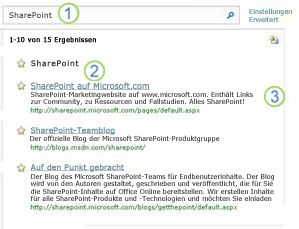
Das Schlüsselwort "SharePoint" wird in das Suchfeld eingegeben.
Die besten Suchergebnisse, die mit dem Stichwort "SharePoint Server" verbunden sind, werden oben in der Suchergebnisliste angezeigt. Der Titel des besten Suchergebnisses und die zugehörigen URL werden neben dem gelben Stern angezeigt.
Die für das beste Suchergebnis eingegebene Beschreibung wird in den Suchergebnissen angezeigt und hilft den Benutzern bei der Entscheidung, ob sie auf den Hyperlink klicken sollen oder nicht.
Hinzufügen, Bearbeiten oder Entfernen von besten Suchergebnissen
-
Melden Sie sich bei der Homepage der Website der obersten Ebene mit den Berechtigungen des Administrators für Websitesammlungen an.
-
Klicken Sie im Menü Websiteaktionen auf Websiteeinstellungen.
-
Klicken Sie auf der Seite Websiteeinstellungen im Abschnitt Websitesammlungsverwaltung auf Stichwörter der Suche.
Hinweis: Zum Verwalten von Stichwörtern müssen Sie Websitesammlungsadministrator Berechtigungen verfügen. Wenn Sie nicht Websitesammlungsadministrator Berechtigungen verfügen, werden Sie nicht die Option Verwaltung der Websitesammlung auf der Seite Websiteeinstellungen angezeigt. Finden Sie unter Ihrem Websiteadministrator um Hilfe.
-
Führen Sie auf der Seite Stichwörter verwalten einen der folgenden Schritte aus:
-
Um einen vorhandenen Stichwort ein oder mehrere beste Suchergebnisse Websites hinzuzufügen, klicken Sie auf das Schlüsselwort zum Anzeigen der Seite Stichwörter bearbeiten.
-
Wenn Sie ein neues Stichwort erstellen, die beste Suchergebnisse enthält, klicken Sie auf Schlüsselwort hinzufügen, und klicken Sie dann die Schritte im Abschnitt Schlüsselwörter hinzufügen.
-
-
Führen Sie auf der Seite Stichwort bearbeiten im Abschnitt Beste Suchergebnisse oder auf der Seite Stichwort hinzufügen einen der folgenden Schritte durch:
-
Klicken Sie zum Hinzufügen eines neuen oder eines weiteren besten Suchergebnisses auf Bestes Suchergebnis hinzufügen.
-
Klicken Sie zum Ändern der Eigenschaften eines besten Suchergebnisses auf Bearbeiten.
-
Wenn das beste Suchergebnis Stichwort und deren Synonyme entfernen möchten, klicken Sie auf Entfernen
-
-
Wenn Sie im Dialogfeld Beste Suchergebnisse hinzufügen einer neuen beste Suchergebnisse hinzufügen möchten, wählen Sie eine der folgenden Aktionen aus:
-
So können Sie ein vorhandenes bestes Suchergebnis wiederverwenden
-
Wählen Sie Vorhandenes bestes Suchergebnis auswählen aus, und führen Sie dann (optional) eine Suche durch, um die Liste der verfügbaren Ergebnisse zu filtern.
-
Wählen Sie eine oder mehrere beste Suchergebnisse aus der Liste aus.
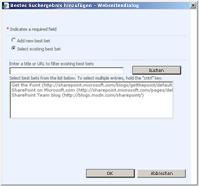
-
-
So erstellen Sie ein neues bestes Suchergebnis
-
Wählen Sie Neues bestes Suchergebnis hinzufügen aus.
-
Geben Sie im Feld URL die Webadresse der Ressource ein, die Sie mit dem Stichwort verknüpfen möchten.
-
Geben Sie in das Feld Titel den Verknüpfungstext für die Verknüpfung mit dem besten Suchergebnis ein.
-
Geben Sie in das Feld Beschreibung den Text ein, der unter der Verknüpfung mit dem besten Suchergebnis angezeigt wird.
-
Klicken Sie auf OK.
-
-
Ändern der Reihenfolge in einem Satz mit besten Suchergebnissen
Wenn es für ein Stichwort und dessen Synonyme mehr als ein bestes Suchergebnis gibt, können Sie die Reihenfolge ändern, in der die besten Suchergebnisse in den Suchergebnissen angezeigt werden.
-
Melden Sie sich bei der Homepage der Website der obersten Ebene mit den Berechtigungen des Administrators für Websitesammlungen an.
-
Klicken Sie im Menü Websiteaktionen auf Websiteeinstellungen.
-
Klicken Sie auf der Seite Websiteeinstellungen im Abschnitt Websitesammlungsverwaltung auf Stichwörter der Suche.
-
Klicken Sie auf den Namen des Schlüsselworts für die Sie die Reihenfolge der beste Suchergebnisse ändern möchten, klicken Sie auf der Seite Stichwörter verwalten.
-
Ändern Sie die Anzahl der den Titel ein, der die beste Suchergebnisse im Abschnitt Beste Suchergebnisse wählen Sie unter Reihenfolge, damit es in der Reihenfolge angezeigt wird, in der er Suchergebnisse angezeigt werden sollen.










